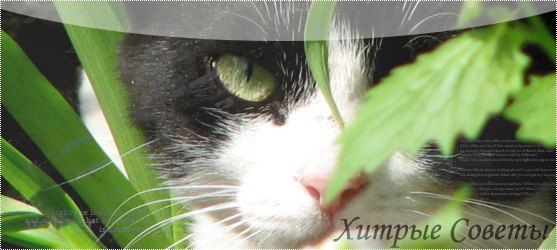
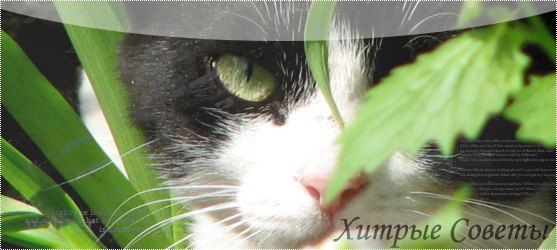
Итак. Открываем фотошоп. Далее выбираем картинку для марки. Нам все равно придется уменьшить ее. Я выбрала кота. Теперь нам нужна основа для марки. Сохраните себе на компьютер такую картинку:

Первое, что нам надо сделать – перенести картинку в файл с маркой. Для этого уменьшаем картинку (если надо). Берем выделение (или нажимаем М) и выделяем всю картинку по периметру. Переносим на картинку с маркой. У нас вышло нечто такое:
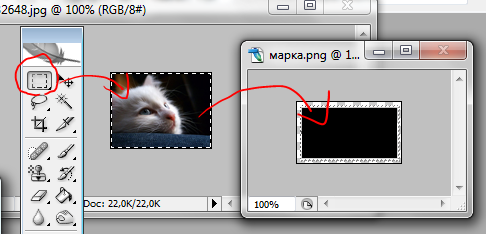
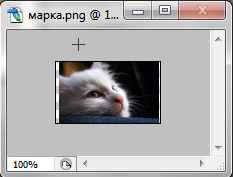
Не обращайте внимания на то, что картинка не заняла все место или, наоборот, основу рамки не видно. Второй шаг – это перенести слой с картинкой ПОД слой с маркой. Для этого в «Слоях» нажмите и держите левую кнопку мышки на слое с картинкой и проведите вниз – она должна перенестись под слой с маркой. В итоге должно получиться нечто такое:
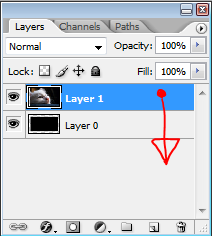
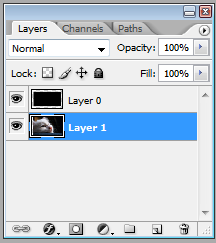
Теперь переходим на слой с маркой. Нажимаем на магическую палочку (или нажимаем W) и кликаем по черному квадрату на марке.
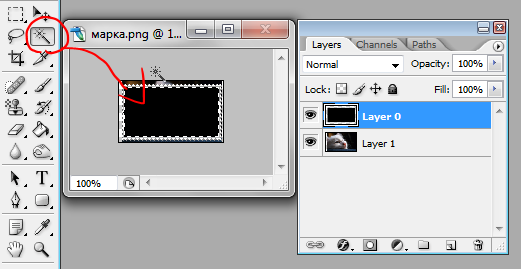
После этого переходим на слой с картинкой. Кликаем правой кнопкой мыши по выделенному участку и в выпадающем меню выбираем Select Inverse (инверсия выделения). Затем просто нажимаем Delete (Del) на клавиатуре. Теперь нам виден слой с маркой, но вот без картинки. Для этого снимаем выделение и переходим на слой с маркой. В режиме наложения цветов выбираем Lighten (замена светлым). Та-да! Мы видим картинку =)
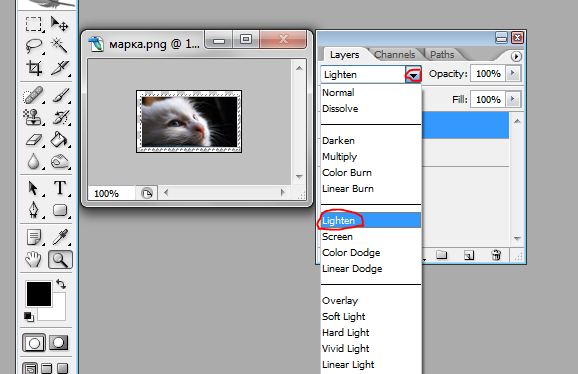
Предпоследний шаг – добавить объем. Для этого нажимаем на U на клавиатуре. Или Rectangle Tool в инструментах. Кликаем правой кнопкой мыши по значку этого самого инструмента. Меняем на более округлую форму… Выбираем белый цвет. В итоге должно получиться так:
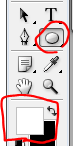
Делаем полукруг на новом слое. Должно получиться такое:
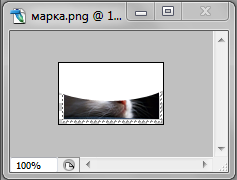
Удерживая кнопку Ctrl, нажимаем на иконку марки (уменьшенное изображение марки на слое с ней). В итоге она должна выделиться. Переходим на слой с белым полукругом. Повторяем шаг с инверсией выделения и удалением. Потом на слое с полукругом берем инструмент-капельку (если ее нет, то нажимаем правой кнопкой мыши на «палец» и выбираем капельку). Несколько раз проходимся по нижней части полукруга (та, которая на марке, ).
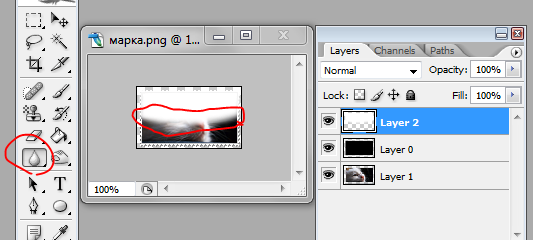
Теперь уменьшаем прозрачность слоя. Каждой картинке свое, поэтому экспериментируем.
По желанию еще можно добавить надпись, но я оставила это так. Что получилось в конце:
